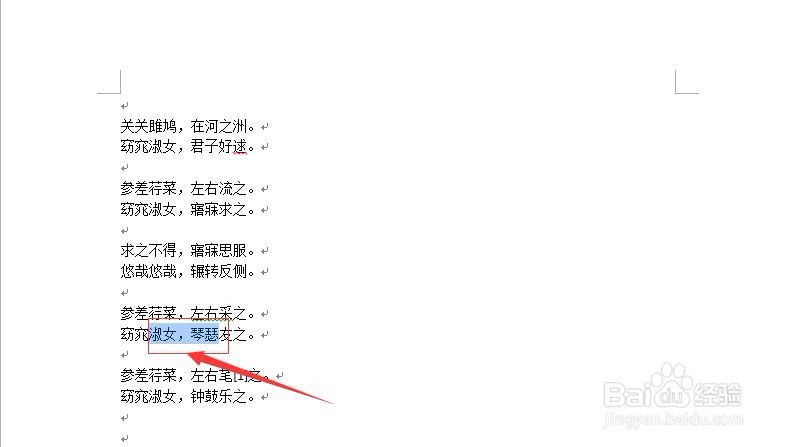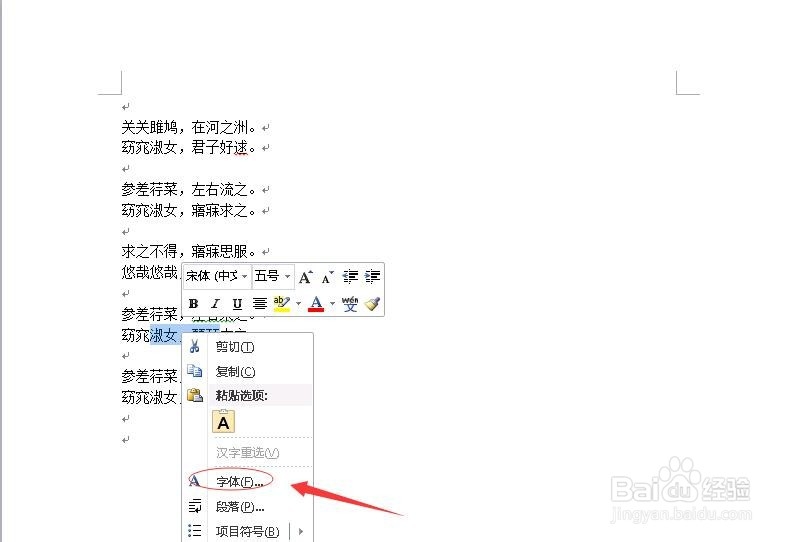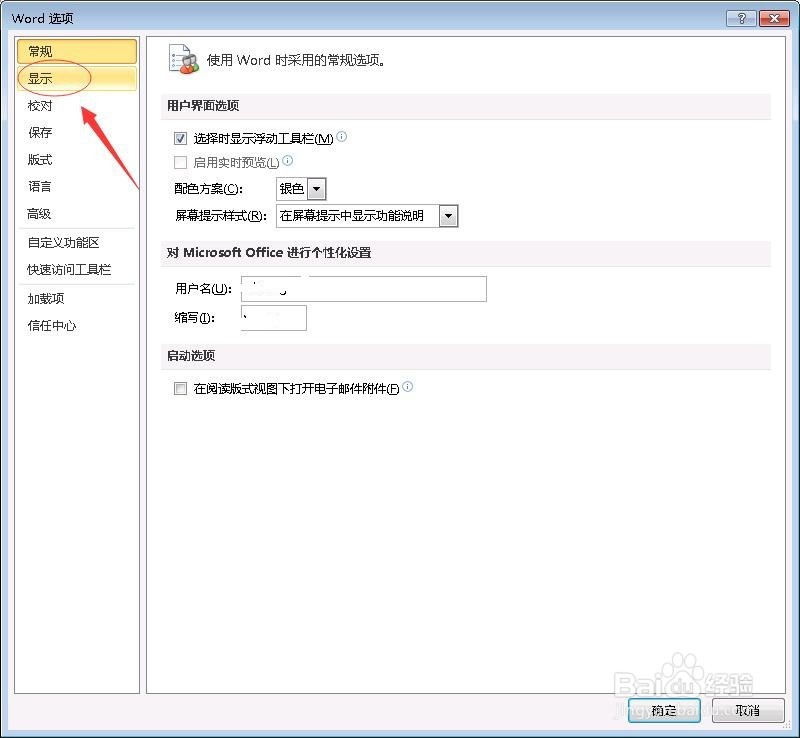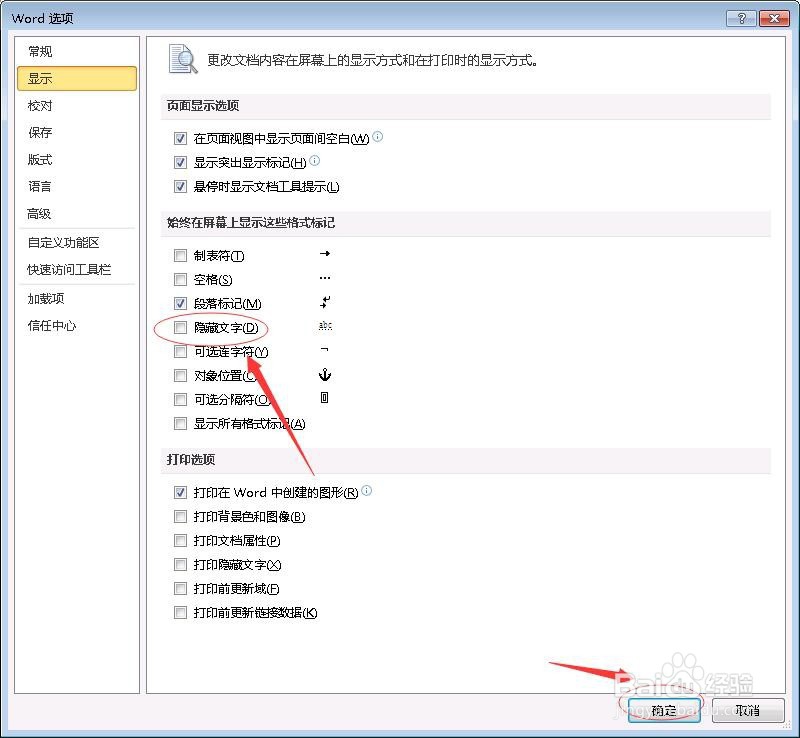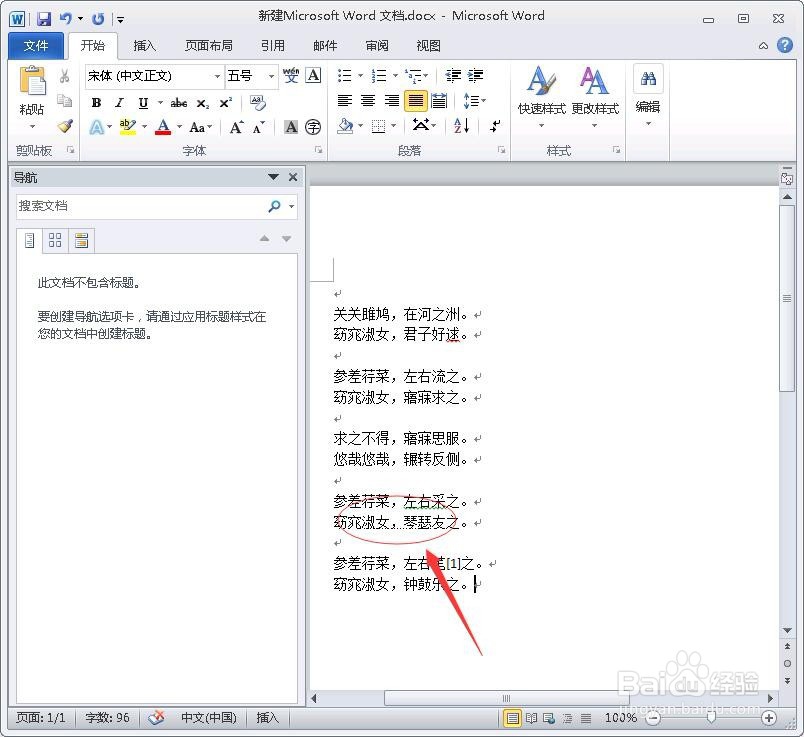Word文字如何隐藏和显示隐藏文字
Word文字如何隐藏和显示隐藏文字
工具/原料
Word
隐藏文字
1、打开Word文档,隐藏如图选中文字
2、选中需要隐藏文字,点击右键,弹出菜单选择:字体
3、弹出字体窗口
4、在效果栏目下方勾选隐藏,点击确定
5、这样文字就被隐藏了,下面在看下如何显示隐藏文字
显示隐藏文字
1、点击Word文档右上角的“文件”,弹出菜单点击“选项”
2、打开Word选项窗口,点击显示
3、勾选隐藏文件,点击确定
4、这样就可以显示刚才隐藏的文字,文字下方有虚线表示隐藏文字
5、把隐藏文件勾选去掉,文字会再次隐藏起来
声明:本网站引用、摘录或转载内容仅供网站访问者交流或参考,不代表本站立场,如存在版权或非法内容,请联系站长删除,联系邮箱:site.kefu@qq.com。
阅读量:61
阅读量:79
阅读量:43
阅读量:54
阅读量:50